Создание нового проекта в Adobe Premiere Pro
Итак, поехали!
1. Запускаем программу Adobe Premiere делая двойной клик на ярлыке:

2. После непродолжительной загрузки откроется следующее окно:
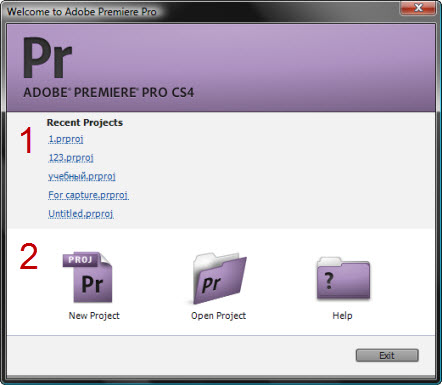
Окно состоит из двух основных областей:
Первая (Resent Projects) содержит список последних проектов, с которыми вы работали. Если же вы открыли Premiere впервые, то данная область (Resent Projects) будет пуста.
Вторая область содержит следующие кнопки:
New Project (Cоздать проект) - создание нового проекта.
Open Project (Открыть проект) - открытие уже существующего проекта.
Help (Справка) - здесь всё понятно.
3. Кликаем на кнопке New Project и перед нами появляется окно с настройками нового проекта.
Окно New Project содержит две вкладки: General и Scratch Disks.
В первой из них (General), для продолжения работы, нужно указать имя нашего нового проекта в поле Name, а также, место, куда будет сохранен файл с проектомм в поле Location.
Остальные настройки можно оставить по умолчанию.
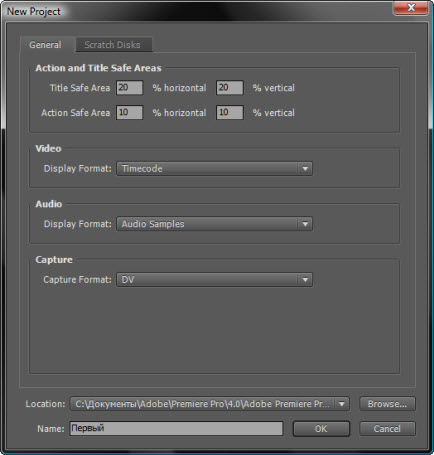
Во второй вкладке Scratch Disks (Использование диска) указываются пути к местам хранения захваченного видео и аудио. По умолчанию выбран пункт Same as Project (как и проект), т.е. захваченное видео будет сохранятся в папку с проектом. Нажимаем ОК.
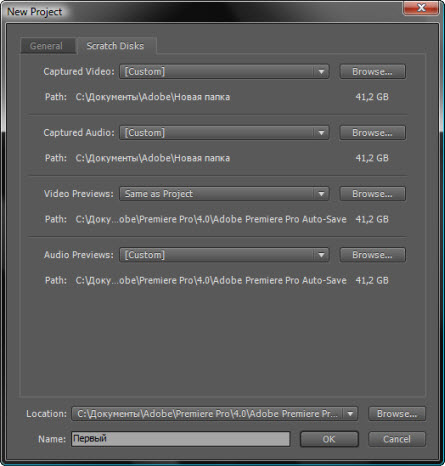
4. После нажатия кнопки ОK, перед нами появляется окно New Sequence(Новая последовательность), или, проще говоря, Новый Фильм. Здесь нам нужно задать ряд настроек, которые влияют на отображение фильма в процессе его редактирования. Таким образом, установки, выбираемые в окне New Sequence , не связаны с параметрами видеофайла, в который Вы, по завершении монтажа, будете экспортировать фильм.
Хочу заметить, что в программе Adobe Premiere имеется три вида установок, задающих основные параметры фильма:
-установки последовательности (New Sequence) — данные настройки определяют как будет выглядеть фильм при редактировании, и влияют только на предварительный просмотр фильма в окне Program Monitor (Монитор) во время монтажа;
-установки экспорта (Export Settings) — задают формат файла, в который экспортируется фильм по завершении монтажа. С этими установками мы ознакомимся в статье, посвященной экспорту фильма;
-установки оцифровки (Capture Settings) — влияют на формат файлов, в которые производится оцифровка видеосигнала с внешнего устройства. Эти установки в данном разделе затрагиваться не будут.
Как Вы наверно уже догадались, в этой статье нас интересуют только установки новой последовательности (New Sequence).
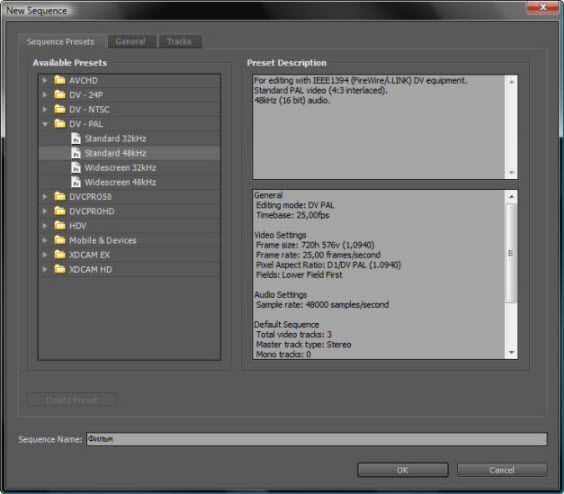
Окно состоит из трех вкладок:
Sequense Presets (Предустановки фильма) - служит для выбора одного из имеющихся в программе шаблонов с установками фильма.
General (Основные) - предназначена для выбора установок фильма вручную.
Tracks (Треки) - позволяет изменить количество треков различного типа на панели Timeline.

Если вы начинающий пользователь, то во вкладках General и Tracks можно оставить всё без изменений.
Остановимся же теперь на вкладке Sequense Presets (Предустановки фильма). Здесь имеются две области: Available Presets(Доступные предустановки/шаблоны) и Preset Description (Описание предустановок).
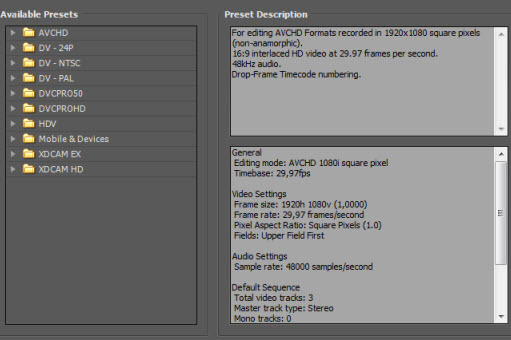
В области Available Presets(Доступные предустановки/шаблоны) можно выбрать шаблон с установками для вашего проекта. Все шаблоны с предустановками разбиты по папкам.
Приведу краткое описание всех папок с шаблонами:
AVCHD - установки, представленные в этой папке, предназначены для видео, снятого камерой в формате высокой четкости (HD) и использующей кодек AVCHD.
DV-24P - для видео, снятого в формате DV (Цифровое видео) с частотой кадров - 24 кадра в секунду.
DV-NTSC - настройки для цифрового видео(DV) снятого в стандарте NTSC (североамериканский стандарт телевидения);
DV-PAL - настройки для цифрового видео(DV) снятого в стандарте PAL (европейский стандарт телевидения);
DVCPRO50 и DVCPROHD - установки для цифрового видео, снятого камерой в формате DVCPRO, как правило этот формат используется в профессиональных камерах фирмы Panasonic.
HDV - для видео, снятого в формате высокой четкости(HD) на DV-видеокамеру.
Mobile & Devices - телефоны и другая дребедень.
XDCAM EX и XDCAM HD - установки для видео, снятого профессиональными цифровыми камерами из линейки XDCAM фирмы Sony.
Советую выбирать те установки, которые наиболее точно подходят для вашего типа видеокамеры.
После того, как Вы выбрали идин из шаблонов предустановок, обратите своё внимание на область Preset Description (Описание предустановок). Здесь Вы увидите описание данного шаблона:
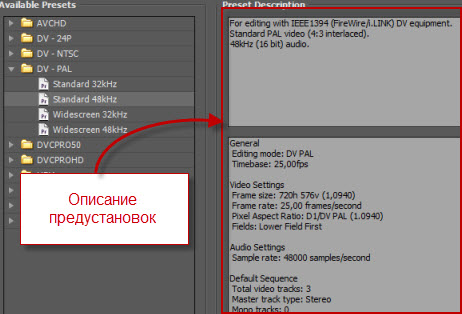
Для завершения создания нового проекта не забудьте дать имя вашему фильму в поле Sequense Name. Нажимаем ОК, и вуаля, перед нами появляется рабочая область программы Adobe Premiere.
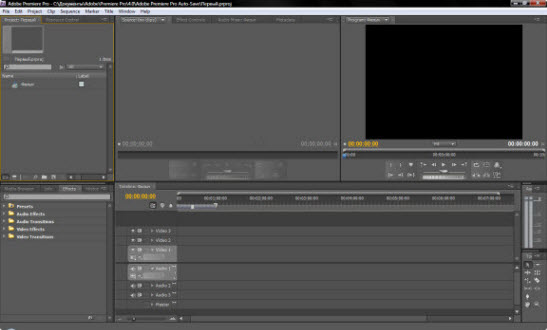
Здесь мы видим множество панелей и вкладок. На первый взгляд всё это может показаться немного сложным и непонятным. Но, я уверяю вас, всё это ерунда. Здесь на самом деле всё легко и просто...
